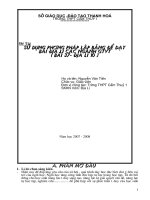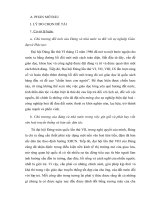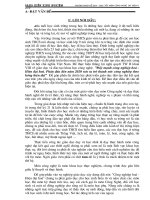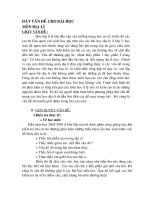SÁNG KIẾN KINH NGHIỆM MÔN ĐỊA LÍ
Bạn đang xem bản rút gọn của tài liệu. Xem và tải ngay bản đầy đủ của tài liệu tại đây (3.39 MB, 38 trang )
SỞ GIÁO DỤC ĐÀO TẠO BẮC NINH
SÁNG KIẾN KINH NGHIỆM
“SỬ DỤNG PHẦN MỀM WINDOW
MOVIE MAKER VÀ TOTAL VIDEO
CONVERTER, ĐỂ THIẾT KẾ VÀ XỬ LÍ
PHIM ẢNH MINH HỌA CHO GIÁO ÁN
ĐIỆN TỬ MÔN ĐỊA LÍ”
Năm học : 2010 – 2011
Kinh nghiệm sử dụng phần mềm Window Movie Maker và Total Video Converter Trang 1
Quảng Long THCS Phong Khê 2010- 2011
PHẦN I
NHỮNG VẤN ĐỀ CHUNG
I/ Lí do chọn đề tài:
-Như chúng ta đã biết, hiện nay với nhu cầu ngày càng cao về chất lượng đào
tạo của ngành giáo dục và đào tạo ở nước ta, cũng như nhu cầu học tập ngày càng
cao của mọi đối tượng. Đặc biệt là hiện nay công nghệ thông tin đã và đang bùng
nổ nhanh chóng tác động rất thiết thực vào mọi lĩnh vực của cuộc sống, mở ra cho
mỗi người có cơ hội để tiếp cận được với những công nghệ khoa học kĩ thuật hiện
đại, qua đó nhận thức của con người ngày càng được nâng cao thêm rất nhiều, đối
với việc dạy học áp dụng công nghệ thông tin là vấn đề không thể thiếu.
-Việc hình thành kĩ năng sử dụng công nghệ thông tin trong dạy học địa lí
cho giáo viên là một vấn đề quan trọng, nhằm góp phần đổi mới phương pháp dạy
học địa lí ở trường phổ thông theo định hướng dạy học tích cực, lấy học sinh làm
trung tâm. Một trong những kĩ năng quan trọng của việc sử dụng công nghệ thông
tin trong dạy học địa lí là kĩ năng khai thác các phần mềm phục vụ cho việc giảng
dạy và học tập bộ môn.
-Đối với tôi trong quá trình thiết kế giáo án điện tử để giảng dạy bộ môn địa
lí, không thể chỉ bó hẹp chỉ có kênh chữ và hình ảnh mà cần phải có những
đoạn phim minh họa là rất cần thiết. Ở ngoài thực tế hệ thống và mạng lưới băng
hình liên quan đến bài học địa lí rất nhiều: (như phim ảnh, phim tư liệu có ở các
cửa hàng, trên các kênh truyền hình, trên mạng Internet…). Vì thế giáo viên
phải biết sưu tầm, tìm hiểu những băng đĩa có nội dung liên quan và phù hợp với
nội dung của bài để ứng dụng minh họa làm sao cho linh động và lôi cuốn được
học sinh, phát huy được tư duy sáng tạo của học sinh để dễ dàng lĩnh hội được kiến
thức tốt nhất trong bài học.
-Hiện nay đã xuất hiện nhiều phần mềm ứng dụng cho dạy học địa lí rất có giá
trị nhưng mức độ khai thác và sử dụng các phần mềm này còn hạn chế trong đội
ngũ giáo viên ở các trường trung học phổ thông.
-Để giúp cho một số giáo viên có “những đoạn phim, hình ảnh minh họa
đã được xử lí phù hợp với nội dung và thời gian của bài trong một tiết học” thì
chúng ta có thể sử dụng nhiều phần mềm và có rất nhiều cách, biện pháp khác
nhau. Ví dụ như: Window Movie Maker (Xử lí và thiết kế phim ảnh), Total Video
Converter (Chuyển đổi định dạng phim ảnh), SnagIt( Chụp và quay phim ảnh
động), Macromedia Flash ( xử lí và thiết kế ảnh động), Photoshop (Chỉnh sửa
và trình chiếu ảnh), Video Magic (Cắt và ghép phim), SwiffPointPlayer 2.0 (Đưa
flash vào powper point) vv…
*Với tất cả các lí do trên, qua thực tế bản thân tôi đã có một số kinh nghiệm
trong việc sử dụng một số phần mềm nhằm khai thác và sử lí tốt hơn các loại phim
ảnh minh họa cho bài học địa lí. Vì vậy tôi xin lựa chọn đề tài sáng kiến kinh
nghiệm với chủ đề:
“Kinh nghiệm sử dụng phần mềm
Kinh nghiệm sử dụng phần mềm Window Movie Maker và Total Video Converter Trang 2
Quảng Long THCS Phong Khê 2010- 2011
Window Movie Maker và Total Video Converter
để thiết kế và xử lí phim ảnh minh họa cho giáo án điện tử môn địa lí”
II/ Mục đích và nội dung nghiên cứu:
1.Cung cấp các thông tin về các phần mềm Window Movie Maker, Total
Video Converter.
2.Đưa ra được các hướng sử dụng, khai thác các phần mềm Window Movie
Maker, Total Video Converter vào trong quá trình khai thác và thiết kế phim ảnh
phù hợp trong việc dạy Địa lí ở trường THPT.
III/ Nhiệm vụ nghiên cứu:
-Cung cấp các thông tin cơ bản về các phần mềm Window Movie Maker,
Total Video Converter, trong đó tập trung vào kĩ năng sử dụng, khai thác thông
tin của phần mềm.
-Ứng dụng các phần mềm trên vào việc xử lí, thiết kế phim ảnh cho một số
bài trong bộ môn địa lí THPT.
-Ngoài ra còn cung cấp cho giáo viên phần mềm Total Video Converter và
key kèm theo và một số phần mềm hỗ trợ khác, để giáo viên đỡ mất thời gian và
công sức tìm kiếm. (Đĩa CD kèm theo)
IV/ Giới hạn của đề tài:
-Biên soạn tài liệu hướng dẫn sử dụng, khai thác phần mềm Window Movie
Maker, Total Video Converter dùng cho giáo viên địa lí ở trường Trung học phổ
thông.
-Chức năng của phần mềm rất đa dạng, trong đề tài này chỉ sử dụng những
chức năng cần thiết hỗ trợ cho giáo viên giải quyết những khó khăn trong quá trình
thu thập, xử lí và khai thác phim ảnh để ứng dụng, minh họa vào bài giảng.
V/ Các phương pháp nghiên cứu:
Các phương pháp nghiên cứu chính được sử dụng trong quá trình hoàn thiện
đề tài gồm:
1.Tổng hợp các tài liệu hiện có về các phần mềm trên có thể khai thác và sử
dụng trong mục đích nghiên cứu.
2.Khảo sát tổng thể về các phần mềm Window Movie Maker, Total Video
Converter.
3.Tổ chức nghiên cứu, đề ra các hướng sử dụng, khai thác hiệu quả các phần
mềm Window Movie Maker, Total Video Converter để hỗ trợ trong việc soạn
giáo án điện tử dạy học môn địa lí.
4.Xây dựng và thiết kế một số bài học có ứng dụng các phần mềm Window
Movie Maker, Total Video Converter ở môn địa lí bậc trung học phổ thông.
VI/ Cấu trúc đề tài
Đề tài gồm 3 phần với nội dung chính như sau:
Phần I: Những vấn đề chung
Phần II: Các kết quả nghiên cứu và ứng dụng trong quá trình soạn giáo
án điện tử có sử dụng phim ảnh minh họa cho bài học địa lí.
Kinh nghiệm sử dụng phần mềm Window Movie Maker và Total Video Converter Trang 3
Quảng Long THCS Phong Khê 2010- 2011
Phần III: Kết luận
PHẦN II
CÁC KẾT QUẢ NGHIÊN CỨU
Chương I
GIỚI THIỆU CHUNG VỀ CÁCH SỬ DỤNG
VÀ KHAI THÁC HAI PHẦN MỀM
WINDOW MOVIE MAKER, TOTAL VIDEO CONVERTER
1/Window Movie Maker:( Thiết kế phim ảnh)
A/Tiện ích của phần mềm Windows Movie Maker:
-Tạo Slide show trình chiếu ảnh.
-Tăng giảm độ sáng tối cho ảnh.
-Hiệu ứng chuyển ảnh.
-Chèn âm thanh và chỉnh sửa.
-Chèn lời thuyết minh.
-Chỉnh sửa đoạn phim trình chiếu.
-Cắt ghép các cảnh quay.
-Thêm tựa đề, lời dẫn cho đoạn phim …
B/Cài đặt
Đây là phần mềm không cần phải cài đặt mà đã được tích hợp sẵn trong
hệ điều hành Window trong các phiên bản của hãng Microsoft Window PSI, PSII,
PSIII và Vistar Window 7. Nhưng hiện nay phần lớn giáo viên đang sử dụng
Window SP II nên tôi chỉ giới hạn trong hệ điều hành Window SP II
C/Khởi động Window Movie Maker:
Khi khởi động máy xong chúng ta tiến hành các bước sau: ( theo hình
minh họa)
Kinh nghiệm sử dụng phần mềm Window Movie Maker và Total Video Converter Trang 4
Quảng Long THCS Phong Khê 2010- 2011
Sau khi khởi động xong sẽ xuất hiện cửa sổ như sau:
D/ Sử dụng Window Movie Maker:
Kinh nghiệm sử dụng phần mềm Window Movie Maker và Total Video Converter Trang 5
Quảng Long THCS Phong Khê 2010- 2011
-Bây giờ chúng ta tìm hiểu những nút lệnh trong cửa số chính để khai thác
phần mềm.
-Các bước tạo line show
Kinh nghiệm sử dụng phần mềm Window Movie Maker và Total Video Converter Trang 6
Quảng Long THCS Phong Khê 2010- 2011
Sau bước 1,2 hình ảnh và âm thanh được đưa vào khung Collection.
Kinh nghiệm sử dụng phần mềm Window Movie Maker và Total Video Converter Trang 7
Quảng Long THCS Phong Khê 2010- 2011
Kinh nghiệm sử dụng phần mềm Window Movie Maker và Total Video Converter Trang 8
Quảng Long THCS Phong Khê 2010- 2011
Kinh nghiệm sử dụng phần mềm Window Movie Maker và Total Video Converter Trang 9
Quảng Long THCS Phong Khê 2010- 2011
Kinh nghiệm sử dụng phần mềm Window Movie Maker và Total Video Converter Trang 10
Quảng Long THCS Phong Khê 2010- 2011
Kinh nghiệm sử dụng phần mềm Window Movie Maker và Total Video Converter Trang 11
Quảng Long THCS Phong Khê 2010- 2011
Kinh nghiệm sử dụng phần mềm Window Movie Maker và Total Video Converter Trang 12
Quảng Long THCS Phong Khê 2010- 2011
Đây là tập tin video vừa tạo xong trong Floder đã chọn.
chúng ta có thể xem thử !
Kinh nghiệm sử dụng phần mềm Window Movie Maker và Total Video Converter Trang 13
Quảng Long THCS Phong Khê 2010- 2011
2/ Total Video Converter:
A/Chức năng chính của phần mềm Total Video Converter: (Viết tắt là TVC)
- Chuyển đổi mọi định dạng phim sang định dạng phim/nhạc cho di động, PDA,
PSP, iPod (mp4, 3gp, xvid, divx mpeg4 avi, amr audio).
- Tạo trình diễn ảnh từ các bức ảnh và nhạc với hơn 300 hiệu ứng chuyển tuyệt
đẹp.
- Tính tương thích và hiệu quả cao khi nhập các phim/nhạc RMVB/RM.
- Chuyển đổi nhiều định dạng phim sang MPEG, tương thích với các đầu
VD/SVCD/VCD chuẩn.
- Ghi phim chuyển đổi ra DVD/SVCD/VCD;
- Trích xuất DVD sang các định dạng phim thông dụng.
- Trích xuất âm thanh từ nhiều định dạng phim và chuyển đổi mọi định dạng âm
thanh (mp3, ac3, ogg, wav, aac);
- Trích xuất CD sang mọi định dạng âm thanh trực tiếp.
- Hỗ trợ dòng lệnh.
- Kết hợp nhiều tập tin phim/nhạc vào một tập tin phim duy nhất.
- Phân tích hay trích xuất phim/nhạc.
- Phân tích phim/nhạc vào một tập tin.
- Trích xuất và giải mã âm thanh Flv Nelly Mosser.
- Màn hình làm việc của TVC được chia thành làm 4 phần chính là Task list,
Preview, Input File Settings & Output File Settings. Bây giờ chúng ta sẽ lần lượt
tìm hiểu chức năng của từng phần.
-Muốn thực hiện việc này thì phải xác định rõ 2 vấn đề là đầu vào và đầu ra, do
vậy ta phải vào New Task Import files và sau đó chỉ đường dẫn đến file video
hay audio muốn convert, lúc này ở phần Task List sẽ hiện thị những file mà ta đã
nhập vào (Chúng ta có thể nhập nhiều file không bó hẹp về dung lượng và một điều
đặc biệt nữa là TVC hỗ trợ cho tất cả các định dạng khi Import file).
Task List: Đây là nơi hiển thị những file video và audio mà người sử dụng
muốn chuyển đổi định dạng. Nếu muốn vậy thì phải nhập file mutilmedia vào như
trên đã hướng dẫn. Sau khi đã thực hiện xong công việc này thì chương trình sẽ
đưa ra: 43 định dạng file mutilmedia khác nhau để chúng ta tuỳ chọn.
Sau đó bấm vào thẻ tương ứng với định dạng file muốn trích xuất.
Preview: Trước khi thực hiện công việc chuyển đổi thì cần phải kiểm tra và
xem trước chất lượng của file video hay audio và đây là nơi để làm điều này. Dưới
khung preview sẽ có các nút lệnh tương ứng từ trái qua phải là Play, Pause,
Previous frame, Next frame…để người sử dụng có thể kiểm tra tốt nhất chất lượng
của(file).
Input File Settings: Trong hộp thoại này chương trình sẽ cho phép cài đặt
hoặc chỉnh sửa một số thông số liên quan tới đầu vào (những chức năng này chỉ sử
dụng được khi dùng sử dụng tính năng Photos Slide Show)
Output File Settings: Trước khi convert, Chúng ta có thể điều chỉnh một
số thông số cho đầu ra. Bạn bấm vào thẻ Settings để xác lập một vài thông số quan
trọng cho các file audio hoặc video sẽ được tạo ra. Trong cửa sổ Options, tại tab
Kinh nghiệm sử dụng phần mềm Window Movie Maker và Total Video Converter Trang 14
Quảng Long THCS Phong Khê 2010- 2011
Audio Option, bạn lựa chọn mức Sample rate và tần số bit cho các file audio. Tại
tab Video Option, bạn lựa chọn số khung hình trên giây và tần số bit cho các file
video. Tại tab Video Resize, Chúng ta có thể xác định lại kích thước khung hình
cho các file video. Sau khi chọn ra các thông số vừa ý, rồi bấm OK.
-Sau khi đã tìm hiểu rõ chương trình Chúng ta chỉ còn việc bắt tay vào thực
hiện convert bằng cách bấm vào thẻ Convert Now để chương trình thực hiện. Công
việc của Chúng ta lúc này chỉ là ngồi đợi TVC cho ra lò tác phẩm. Nếu muốn bỏ
những file mutilmedia đã chọn trong khung Task List bạn đánh dấu vào trước file
đó và chọn Remove Remove current item.
-Total Video Converter (TVC) là chương trình chuyển đổi định dạng file
multimedia toàn diện nhất hiện nay. Không những giúp bạn trích xuất nhanh chóng
nhạc audio từ các file video, chuyển đổi qua lại giữa các định dạng file audio và
video khác nhau, TVC cũng cho phép chuyển những định dạng multimedia dành
riêng cho điện thoại di động sang những định dạng sử dụng trên máy vi tính và
thực hiện theo tiến trình ngược lại. TVC chắc chắn là “bảo bối” không thể thiếu
trong hành trang của các giáo viên khi soạn giáo án điện tử.
-Total Video Converter (TVC) có thể đọc được những định dạng: rm, rmvb,
mp4, 3gp, 3g2, psp, mpg, mpeg, vob, asf, wmv, avi, flv, mov, fli, flc, gif, dv (định
dạng video); cda, mp3, mp2, wav, wma, ra, ogg, amr, ac3, au, swf (định dạng
audio) và một số định dạng video sử dụng trên các hệ máy chơi game. Đồng thời
hổ trợ trích xuất file dưới các định dạng: mp4, 3gp, 3g2, psp, mpg, mpeg, avi, swf,
flv, gif, mov, fli, flc, dv, mp3, mp2, wav, wma, ogg, amr, ac3, au, mp4 audio.
B/Cài đặt Total Video Conver:
-Mở thư mục chứ file Total Video conver tvc.setup sau đó nhấp đúp chuột
tiếp tục bấm chọn Next
-Cho đến khi xuất hiện hộp thoại cuối cùng có nút chọn Finish chấm chọn để
kết thúc phần cài đặt.
-Khi chương trình tự chạy xuất hiện thông báo có hai lựa chọn:
1.Sử dụng trong 30 ngày
2.Phải đăng kí : Key (Để sử dụng lâu dài chúng ta nên chọn lựa chọn 2, tiến
hành gõ tên bất kì và copy key trong file kèm theo dán vào và bấm OK để kết thúc
quá trình cài đặt. Lưu ý khi cài đặt xong phải thoát chương trình và khởi động lại
máy tính.
Kinh nghiệm sử dụng phần mềm Window Movie Maker và Total Video Converter Trang 15
Quảng Long THCS Phong Khê 2010- 2011
C/Khởi động Total Video Converter:
-Sau khi cài đặt và khởi động lại hoàn tất, các bạn bật chương trình lên từ biểu
tượng trên màn hình Destop:
-Hoặc khởi động theo hình sau:
Kinh nghiệm sử dụng phần mềm Window Movie Maker và Total Video Converter Trang 16
Quảng Long THCS Phong Khê 2010- 2011
Đây là giao diện chính của phần mềm:
D/ Sử dụng Total Video Converter: (theo hình minh họa và các bước sau)
Bước 1: Chúng ta tiếp tục rê chuột và chọn bấm vào thẻ New Task\Import files để
Chọn ra những file video muốn convert, chuyển định dạng theo yêu cầu.
Kinh nghiệm sử dụng phần mềm Window Movie Maker và Total Video Converter Trang 17
Quảng Long THCS Phong Khê 2010- 2011
Bước 2: Sau khi chọn Import files sẽ xuất hiện cửa sổ sau: Tại ô chọn Look in
đây là đường dẫn để tìm đến file video cần sử dụng để chuyển đổi định dạng.
-Như hình minh họa dưới ta chọn Video cần theo yêu cầu và chọn nút lệnh
Open.
Kinh nghiệm sử dụng phần mềm Window Movie Maker và Total Video Converter Trang 18
Quảng Long THCS Phong Khê 2010- 2011
Bước 3: Khi chọn xong sẽ xuất hiện cửa sổ mới, để chúng ta lựa chọn những dạng
đuôi file phù hợp cần định dạng. thông thường powperpoit dùng windows Media
Player để trình chiếu thì nên chọn file xuất ra với đuôi là WMV. 100% quá trình
Insert file video vào trình chiếu trong Powper point sẽ thực hiện được.
Bước 4: Khi chọn xong sẽ xuất hiện của sổ tiếp theo chúng ta tiếp tục chọn nút
lệnh: Convert Now
Kinh nghiệm sử dụng phần mềm Window Movie Maker và Total Video Converter Trang 19
Quảng Long THCS Phong Khê 2010- 2011
-Phần mềm sẽ tiến hành tự động Convert 100%
-Khi kết thúc quá trình chuyển đổi định dạng, phần mềm tự động xuất hiện
cửa sổ mặc định giới thiệu sản phẩm có định dạng đuôi file theo yêu cầu của chúng
ta.
Kinh nghiệm sử dụng phần mềm Window Movie Maker và Total Video Converter Trang 20
Quảng Long THCS Phong Khê 2010- 2011
Bước 5: Quá trình đã hoàn tất giờ chúng ta chỉ cần copy để dán vào thư mục tùy ý
và liên kết trong quá trình soạn giáo án điện tử.
Kết luận chung :
-Khi chúng ta nghiên cứu cụ thể chi tiết chức năng, và hướng dẫn sử dụng các
phần mềm trên ta có thể thấy được cả hai phần mềm này đều liên quan đến việc
thiết kế và xử lí phim ảnh, âm thanh thì mỗi phần mềm có nhiều chức năng, thế
mạnh riêng, sẽ giúp cho chúng ta ứng dụng Video clip minh họa cho bài dạy được
tốt hơn. Trong đề tài chỉ giới hạn ở chỗ chỉ tìm hiểu và ứng dụng những chức năng
và công dụng cần thiết có liên quan, phục vụ trong quá trình soạn giáo án điện tử,
nếu sử dụng cho mục đích khác chúng ta dựa trên đề tài này nghiên cứu thêm để
kiến thức về công nghệ thông tin của chúng ta tốt hơn và có thể tự tin hơn trong
việc sử dụng các phần mềm này.
Chương II
Ứng dụng phần mềm
Window Movie Maker và Total Video Converter
để thiết kế và xử lí phim ảnh minh họa cho giáo án điện tử môn địa lí.
I.Lưu ý chung:
Vấn đề 1:
-Trước khi tiến hành soạn giáo án chúng ta phải nghiên cứu kĩ các phương
tiện dạy học của từng bài để chuẩn bị và sưu tầm những phim ảnh phù hợp với nội
dung của bài học, từng phần có liên quan.
Vấn đề 2:
-Để có được những video clip phù hợp với nội dung chúng ta có thể sưu tầm
qua các băng đĩa, các kênh truyền hình, trên mạng Internet… Đặc biệt trong khi
chúng ta lướt web trên mạng có những video clip không cho chúng ta thấy Link để
các phần mềm dowload thì chúng ta nên dùng phần mềm Camtasia Studio để
quay phim trực tiếp để lấy về.( Phần mềm này có trong đĩa CD kèm theo)
-Và khi chúng ta sưu tầm được các video clip thì các đuôi của nó rất đa dạng
như : Từ đĩa VCD (MPEG, DAT), trên mạng Internet: (FLASH), Từ đĩa DVD:
(FLV), … Theo tôi thì các file video có đuôi dạng: DAT, GIP, FLV trong quá trình
liên kết để trình chiếu trong Powperpiot sẽ không thực hiện được mà chỉ có dạng
đuôi phổ dụng MPEG, WMV là chắc chắn trình chiếu 100% .
-Khi được trải nghiệm trong thực tế qua việc dự giờ thăm lớp ở những tiết
thao giảng tại trường một số Giáo viên sử dụng phim ảnh minh họa cho bài học còn
xảy ra tình trạng đoạn phim quá dài, thừa chi tiết, mà những chi tiết đó lại không
sát với yêu cầu và nội dung của bài gây ra tình trạng cháy giáo án hoặc không tự tin
trong tiết dạy. Đây cũng là vấn đề khó khăn của đa số giáo viên trong quá trình
soạn giảng giáo án điện tử ngay cả trong trường của tôi đang giảng dạy cũng có vài
trường hợp gặp khó khăn.
Vấn đề 3:
Kinh nghiệm sử dụng phần mềm Window Movie Maker và Total Video Converter Trang 21
Quảng Long THCS Phong Khê 2010- 2011
-Khi có được bộ sưu tập Video clip cần thiết chúng ta cần chú ý đến các dạng
đuôi của nó:
+Nếu chưa phải là WMV, MPEG mà là: DAT, FLV , FLASH thì việc cần
làm đầu tiên là dùng Total Video Converter để chuyển thành WMV hoặc
MPEG.
+Cuối cùng là khởi động Window Movie Maker để xử lí , thiết kế theo ý
thưởng của mỗi giáo viên theo yêu cầu từng bài và thời gian hợp lí.
II.Ứng dụng các phần mềm để thiết kế và xử lí trong một số bài địa lí:
-Có nhiều bài trong chương trình địa lí bậc trung học phổ thông rất cần có
những đoạn Video clip để minh họa. Sau đây tôi chọn:
Bài 15 lớp 12 (ban cơ bản)
BẢO VỆ MÔI TRƯỜNG VÀ PHÒNG CHỐNG THIÊN TAI
-Trong phần: Các phương tiện dạy học:
Yêu cầu cần có Một số tranh ảnh, băng hình về tình trạng suy thoái tài
nguyên, phá hủy cảnh quan thiên nhiên và ô nhiễm môi trường.
-Từ yêu cầu về các phương tiện trên tôi tiến hành sưu tầm các video clip trên
các phương tiện băng đĩa, trên mạng Internet để xử lí, thiết kế minh họa cho bài
học .
-Sau khi đã xác định và tìm được những đoạn phim nguồn minh họa cho bài
học chúng ta cần xử lí và chọn lọc theo các bước sau:
A/ Xử lí các đoạn phim không thể Insert vào Powper piont:
-Khi Dowload trên mạng được những đoạn Video clip phù hợp thì đoạn phim
có dạng đuôi là .Flv hoặc Flash video file, thì import video vào Window Movie
Maker thì không đọc được nên việc đầu tiên cần phải chuyển đổi định dạng thành
WMV.
-Tôi tìm thấy trên mạng Internet đoạn phim với tiêu đề:“Lời cảnh tỉnh của
rừng” Với đuôi dạng Flash video thì không thể Insert vào trình chiếu trong
Powper point nên phải tiến hành dùng phần mềm Total Video Converter để
chuyển đổi định dạng của đoạn phim trên với đuôi là: WMV
Bước 01:Chúng ta khởi động phần mềm Total Video Converter :
(Như phần giới thiệu sử dụng ở chương I)
Ta có cửa sổ chính của phần mềm như sau:
Kinh nghiệm sử dụng phần mềm Window Movie Maker và Total Video Converter Trang 22
Quảng Long THCS Phong Khê 2010- 2011
Hình 01
Bước 02: Rê chuột vào phần New Task và chọn Import Medie File.
Hình 02
Bước 03: Xuất hiện cửa sổ mới chúng ta chọn đường dẫn đến thư mục chứa
đoạn phim với tiêu đề:“Lời cảnh tỉnh của rừng” Với đuôi dạng Flash video.
Hình 03
Bước 04: Khi chọn xong Video clip đoạn phim chuột và chọn Open
Kinh nghiệm sử dụng phần mềm Window Movie Maker và Total Video Converter Trang 23
Quảng Long THCS Phong Khê 2010- 2011
Hình 04
Bước 05: Phần mềm tự động xuất hiện cửa sổ Please select the format to be
converted, sau đó ta nên chọn vào định dạng WMV để phần mềm Window
Movie Maker có thể đọc được:
Hình 05
Bước 06: Để thuận lợi cho công việc ta nên lưu đoạn video clip vào một
Floder cần thiết trong máy tính. Trong mục Default converted Floder: (chọn
đường dẫn để lưu)
Kinh nghiệm sử dụng phần mềm Window Movie Maker và Total Video Converter Trang 24
Quảng Long THCS Phong Khê 2010- 2011
Hình 06
Bước 07: Khi chọn xong sẽ xuất hiện thông báo việc xác nhận lại đường dẫn
để lưu đoạn phim: đoạn phim với tiêu đề:“Lời cảnh tỉnh của rừng” Với đuôi
dạng WMV. chúng ta chọn: Yes
Hình 07
Bước 08: Công việc cuối cùng khi xuất hiện cửa sổ trên ta chọn:
Lệnh Convert Now và việc chuyển đổi định dạng bắt đầu theo: hình 08 và
hình 09:
Kinh nghiệm sử dụng phần mềm Window Movie Maker và Total Video Converter Trang 25
Quảng Long THCS Phong Khê 2010- 2011